Pages

在 iPhone 上的 Pages 中錄製影片和音訊
你可以在裝置上錄製音訊或影片並直接加入到頁面。例如,當你製作報吿或書籍時,你可以錄製自己朗讀頁面,讀者可以在閲讀時播放。
如要了解如何將現有的音訊或影片檔案加至文件,請參閲:在 iPhone 上的 Pages 中加入影片和音訊。
錄製影片
錄製音訊
點一下
 ,點一下
,點一下  ,然後點一下「錄音」。
,然後點一下「錄音」。附註:錄製完成後,你可以將錄製的內容插入文件中的任何位置。
點一下
 並開始錄製;想要停止時,請點一下
並開始錄製;想要停止時,請點一下  。
。錄製期間,你可以捲動、縮放和檢視不同頁面。
如要預覽錄製的內容,請點一下
 。
。如要從特定一點預覽,在錄製項目上向左或向右輕掃以放置橙色線,然後點一下
 。
。如要編輯錄製內容,請點一下
 ,然後執行下列任何操作:
,然後執行下列任何操作:重新錄製段落:拖移橘色控點來選取段落。點一下
 來錄製該段落。
來錄製該段落。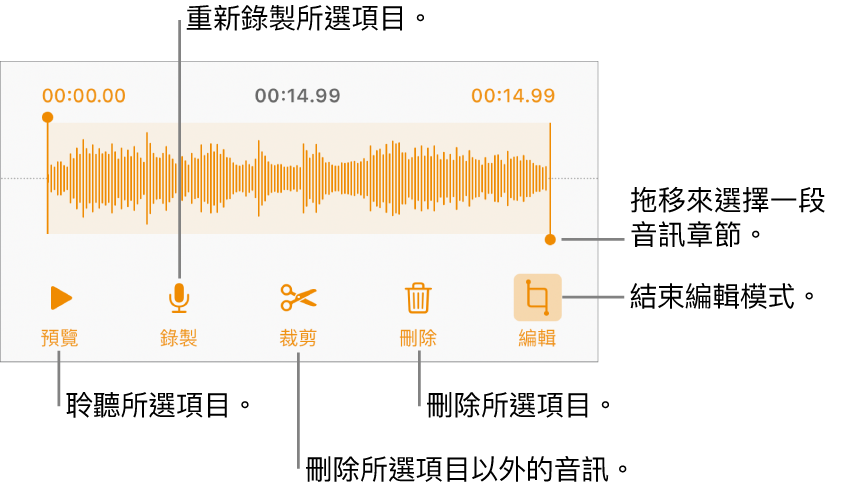
裁剪:拖移橘色控點來標示你要保留的段落。點一下
 來刪除控點以外的所有內容。
來刪除控點以外的所有內容。刪除整個或部份錄製內容:拖移橘色控點來標示你要刪除的段落。點一下
 來刪除控點之內的所有內容。
來刪除控點之內的所有內容。
前往要加入錄製內容的頁面,點一下螢幕頂端的「插入」或「完成」,然後拖移錄製內容來移動。
如要播放錄製內容,請點一下 ![]() 來選擇它,然後再點一下。將錄製內容加入頁面後如要編輯或刪除,請點一下錄製內容,然後點一下「編輯」或「刪除」。
來選擇它,然後再點一下。將錄製內容加入頁面後如要編輯或刪除,請點一下錄製內容,然後點一下「編輯」或「刪除」。
你也可以將錄製項目作為音訊檔案與他人分享。點一下頁面上的錄製項目,點一下 ![]() ,然後點一下「分享」。
,然後點一下「分享」。
如要同時編輯多個影片或音訊物件,請按住一個物件,然後以另一隻手指點一下其他物件。
感謝您提供意見。